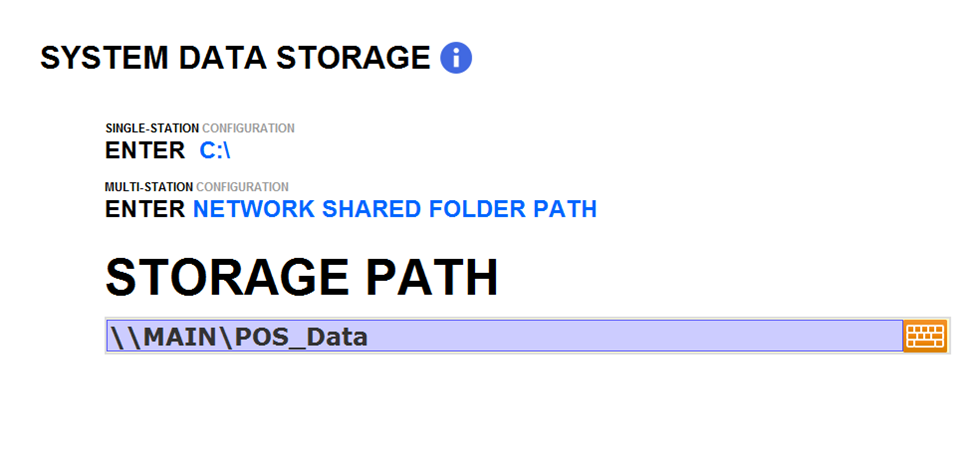Guía de Configuración de Red
1. Visión General
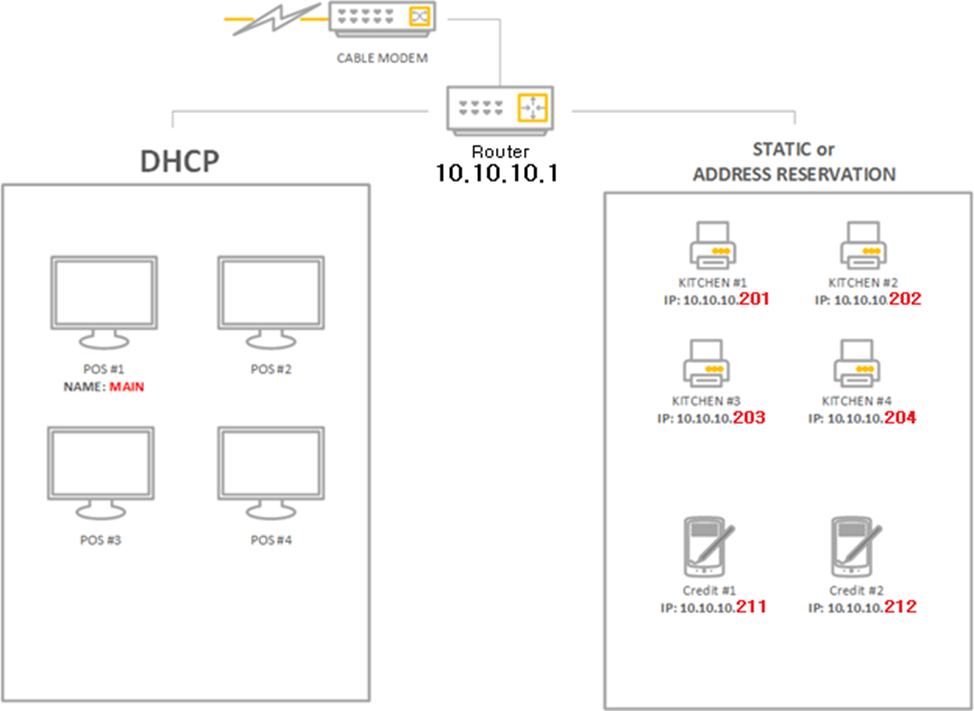
2. Configuración del Router (Enrutador)
Inicie sesión en la página de administración del router (enrutador), usualmente es una de las siguientes direcciones:
http://192.168.0.1
http://192.168.1.1
Es posible que la contraseña predeterminada inicie sesión: admin /contraseña/password: admin
También puede mirar la etiqueta de la información del router (enrutador), generalmente se encuentra en la parte inferior del dispositivo.
1. Configuración LAN
Busque la página para cambiar la dirección IP de LAN y actualizar el router predeterminado IP para 10.10.10.1
Una vez que haya cambiado la direccione IP, se le solicitará que reinicie el router y deberá iniciar sesión en la página de administración con la nueva dirección IP: http://10.10.10.1
2. Configuración DHCP
Cambie el intervalo de IP DHCP de 10.10.10.2-199, de modo que cuando esté haciendo IP estática para el terminal de tarjeta de crédito y la impresora de cocina, el enrutador no asigne automáticamente esas direcciones IP.
3. IP estática (fijas) / reserva de dirección
Hay dos formas de hacer IP fijas para el terminal de tarjeta de crédito y las impresoras de cocina. Se recomienda utilizar la función de reserva de direcciones del enrutador (router) si está disponible.
Para utilizar la reserva de direcciones, haga que los dispositivos (impresoras de cocina, terminales de tarjeta de crédito, etc.) Utilicen el modo DHCP y conéctelos al router (enrutador), de esta forma se visualizarán sus direcciones MAC en la configuración del router.
Una vez identificado el dispositivo, copie la dirección MAC y agréguela a la sección de reserva de direcciones.
Para la dirección IP reservada, recomendamos utilizar el siguiente formato:
10.10.10.201 – 10.10.10.209 for Kitchen Printer 1 through 9
10.10.10.211 – 10.10.10.219 for Credit card terminal 1 through 9
Cuando todos los MAC y IP estén reservados, reinicie todos los dispositivos para que las nuevas direcciones puedan ser guardadas.
When all the MAC and IP are reserved, restart all devices that you’ve reserved IP so the devices can pick up new addresses.
3. RED COMPARTIDA
Si está utilizando solo una computadora, esta sección se puede omitir.
1. Configuración de la estación principal.
Primero necesitamos asegurarnos de que se pueda acceder correctamente al punto de venta principal sin conocer la dirección IP. A veces va a resultar beneficioso asignar una IP fija al punto de venta principal, pero depende de la capacidad y las características del router (enrutador).
Cambie el nombre del POS principal como MAIN (Principal) desde la siguiente configuración: Inicio de Windows > Configuración (Setting) > Sistema (System) > Respecto a (About) > Cambiar el nombre de este equipo.
Nota: Esta acción requerirá un reinicio del sistema
2. Red Privada.
Por razones de Seguridad, verifique que su POS esté conectado a la red privada.
Vaya al Panel de Control (Control Panel) > Redes e Internet (Network and Internet) > Centro de redes y recursos compartidos (Network and Sharing Center) > Cambiar la configuración de uso compartido avanzado (Change advanced sharing setting).
Asegúrese de verificar que este activado el descubrimiento de redes y uso compartido de archivos e impresoras (Network discovery and File and printer sharing) en, PRIVADO.
Desplázate hacia abajo hasta todas las redes y desactiva el uso compartido protegido por contraseña
3. Carpeta compartida de red.
Designe una carpeta para usarla como almacenamiento de datos de comandos y habilite el control total sobre todos.
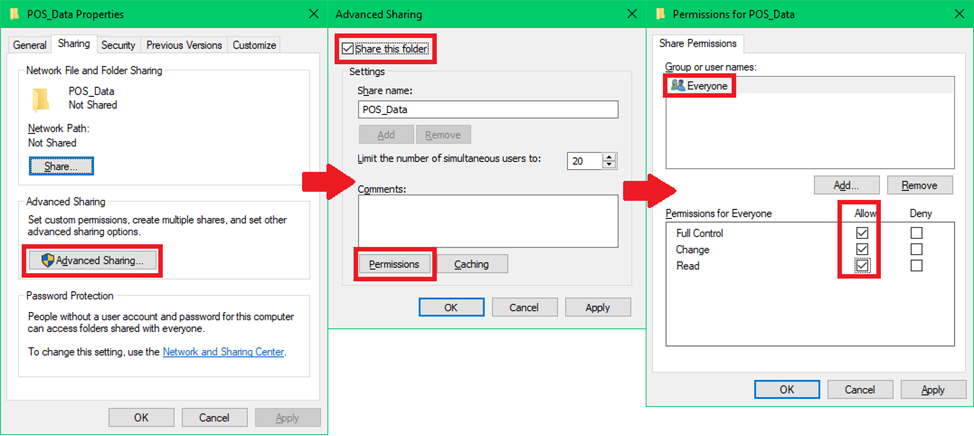
- Configuración del Router (Enrutador)
Inicie sesión en la página de administración del router (enrutador), usualmente es una de las siguientes direcciones:
http://192.168.0.1
http://192.168.1.1
Es posible que la contraseña predeterminada inicie sesión: admin /contraseña/password: admin
También puede mirar la etiqueta de la información del router (enrutador), generalmente se encuentra en la parte inferior del dispositivo.
- Configuración LAN
Busque la página para cambiar la dirección IP de LAN y actualizar el router predeterminado IP para 10.10.10.1
Una vez que haya cambiado la direccione IP, se le solicitará que reinicie el router y deberá iniciar sesión en la página de administración con la nueva dirección IP: http://10.10.10.1
2. Configuración DHCP
Cambie el intervalo de IP DHCP de 10.10.10.2-199, de modo que cuando esté haciendo IP estática para el terminal de tarjeta de crédito y la impresora de cocina, el enrutador no asigne automáticamente esas direcciones IP.
3. IP estática (fijas) / reserva de dirección
Hay dos formas de hacer IP fijas para el terminal de tarjeta de crédito y las impresoras de cocina. Se recomienda utilizar la función de reserva de direcciones del enrutador (router) si está disponible.
Para utilizar la reserva de direcciones, haga que los dispositivos (impresoras de cocina, terminales de tarjeta de crédito, etc.) Utilicen el modo DHCP y conéctelos al router (enrutador), de esta forma se visualizarán sus direcciones MAC en la configuración del router.
Una vez identificado el dispositivo, copie la dirección MAC y agréguela a la sección de reserva de direcciones.
Para la dirección IP reservada, recomendamos utilizar el siguiente formato:
10.10.10.201 – 10.10.10.209 for Kitchen Printer 1 through 9
10.10.10.211 – 10.10.10.219 for Credit card terminal 1 through 9
Cuando todos los MAC y IP estén reservados, reinicie todos los dispositivos para que las nuevas direcciones puedan ser guardadas. When all the MAC and IP are reserved, restart all devices that you’ve reserved IP so the devices can pick up new addresses. 3. RED COMPARTIDA
Si está utilizando solo una computadora, esta seccion se puede omitir.
1. Configuración de la estación principal.
Primero necesitamos asegurarnos de que se pueda acceder correctamente al punto de venta principal sin conocer la dirección IP. A veces va a resultar beneficioso asignar una IP fija al punto de venta principal, pero depende de la capacidad y las características del router (enrutador).
Cambie el nombre del POS principal como MAIN (Principal) desde la siguiente configuración: Inicio de Windows > Configuración (Setting) > Sistema (System) > Respecto a (About) > Cambiar el nombre de este equipo.
Nota: Esta acción requerirá un reinicio del sistema
2. Red Privada.
Por razones de Seguridad, verifique que su POS esté conectado a la red privada.
Vaya al Panel de Control (Control Panel) > Redes e Internet (Network and Internet) > Centro de redes y recursos compartidos (Network and Sharing Center) > Cambiar la configuración de uso compartido avanzado (Change advanced sharing setting).
Asegúrese de verificar que este activado el descubrimiento de redes y uso compartido de archivos e impresoras (Network discovery and File and printer sharing) en, PRIVADO.
Desplázate hacia abajo hasta todas las redes y desactiva el uso compartido protegido por contraseña
3. Carpeta compartida de red.
Designe una carpeta para usarla como almacenamiento de datos de comandos y habilite el control total sobre todos.
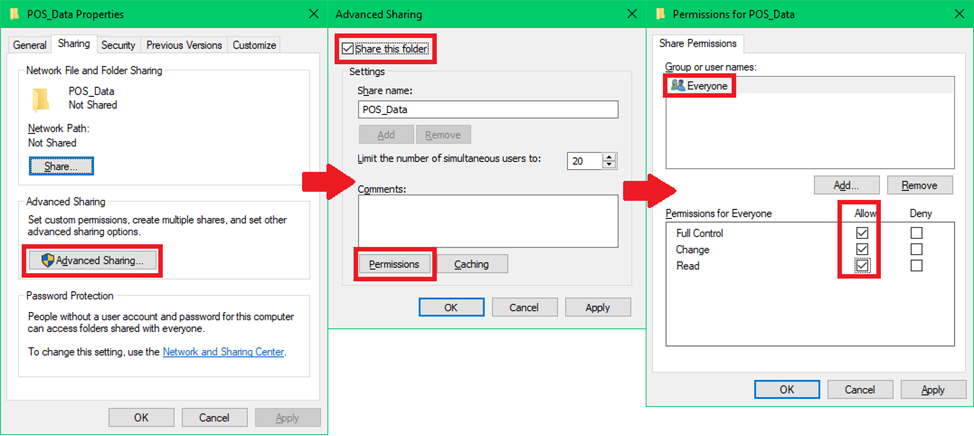 Nota: NO convierta la unidad C como su carpeta compartida, ya que automáticamente no funcionará.
Nota: NO convierta la unidad C como su carpeta compartida, ya que automáticamente no funcionará.
4. Configuración de POS
Agregar la carpeta compartida de red a la ruta de almacenamiento compartido.